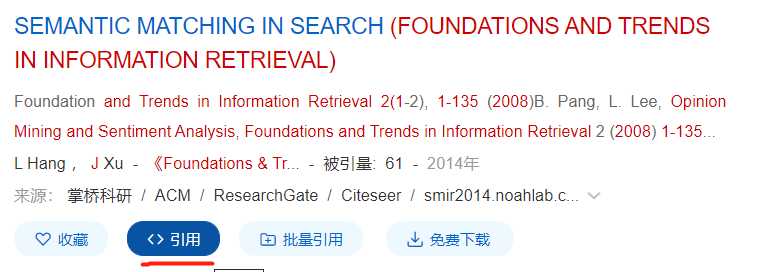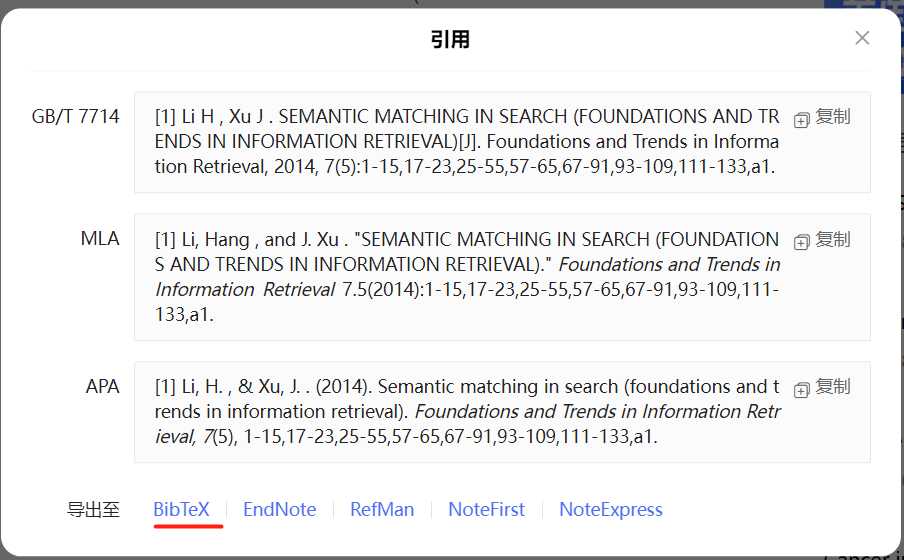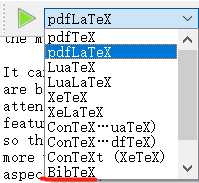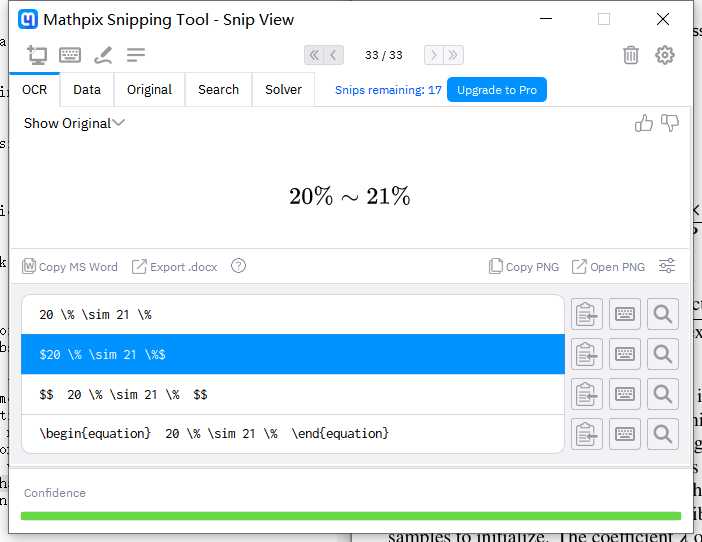大家好,欢迎来到IT知识分享网。
Latex教程
Latex的使用教程
u1s1,对于刚开始弄论文的小萌新,Latex还是有点难掌握的。有很多教程网上说的并不详细。
1.下载对应模板
这个网上有很多,详细的教程也有,而且每个人用的版本都不一样。博主用的是Elsevier,相关模型的下载可以参考这位博主的,非常详细清晰。 https://blog.csdn.net/yhcwjh/article/details/122101397
2.插入文本
文本内不能有特殊符号,所以建议先把框架搭出来,再一点点增加内容。博主曾经因为”_”下标线和“β”找了一天才找到…就是因为一开始放进去太多了,很难找!
3.插入文献(Bibtex的使用教程)
1)制作bibtex文件
新建一个txt文件,随意取个名字,“reference.txt”。
then,百度学术上引用文献的Bibtex格式。如下图操作:
复制到我们的reference.txt,最后将txt的后缀改为bib后缀,并将bib文件放到和tex文件同一文件夹下。
2)在主文件tex的对应位置加上索引代码
\bibliographystyle{
plain}
\bibliography{
reference}
plain是模板自带的格式,而reference就是bib文件的名字。
3)跑通
在需要添加参考文献的地方,使用语句\cite{FCN},FCN就是
其中第一行的名称。
这个时候点击绿色小箭头,文章内显示如下,
是一个问号,那么就要选择
BibTeX,跑一下,再选择pdfLaTeX,跑两下,就ok啦!并且点击可以跳到最后。
4.插入公式
理工科的论文会有很多公式,这个时候Latex公式神器-Mathpix就派上了用场。用法很简单,先下载Mathpix,然后快捷键crtl+alt+m截图想要翻译的公式,就会出现各种形式的公式。举个例子:
其中前两个是行内公式的写法,而第三、四是行间公式。第四个是可以编码的行间公式。
5.插入表格
三线表也是论文写作必备技能。
先写到这里,图片表格公式都改天继续写!
免责声明:本站所有文章内容,图片,视频等均是来源于用户投稿和互联网及文摘转载整编而成,不代表本站观点,不承担相关法律责任。其著作权各归其原作者或其出版社所有。如发现本站有涉嫌抄袭侵权/违法违规的内容,侵犯到您的权益,请在线联系站长,一经查实,本站将立刻删除。 本文来自网络,若有侵权,请联系删除,如若转载,请注明出处:https://yundeesoft.com/22524.html